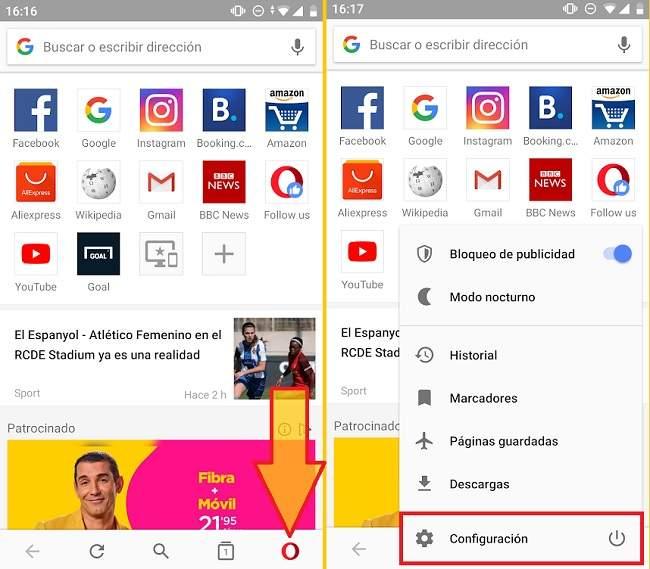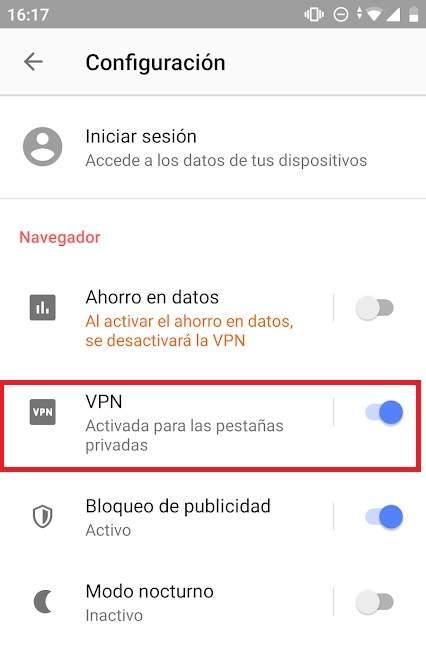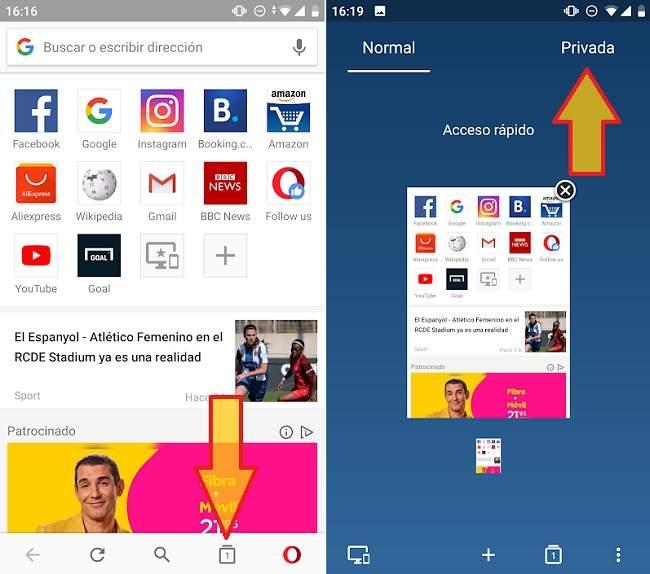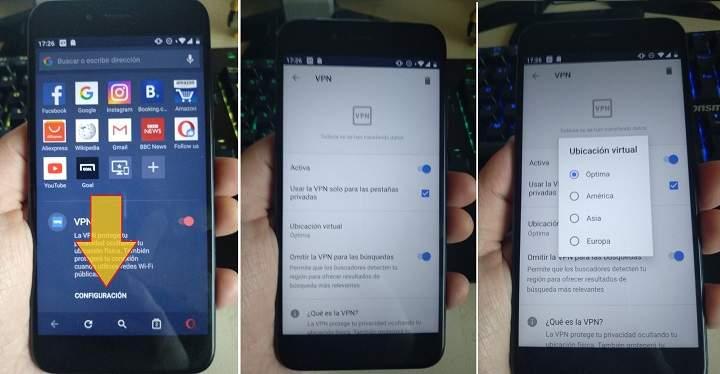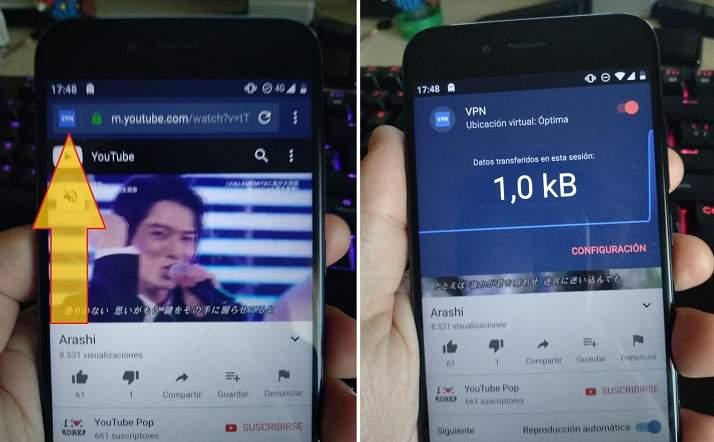Opera ha anunciado recientemente que vuelve a disponer VPN gratuito en su navegador. Es una gran noticia, ya que fue un servicio que se lanzó en 2016 y que por motivos que no vienen al caso, dejó de ofrecer allá por 2018. Por suerte, está de vuelta, tanto en su versión de escritorio como para los usuarios de Opera en Android e iOS.
En el post de hoy veremos cómo activar y configurar correctamente el VPN integrado de Opera en Android para navegar de forma privada y sin restricciones. Si todavía no habéis probado este excelente navegador, atentos, porque este puede ser un buen momento para subirse al carro. ¡Vamos allá!
Cómo activar y configurar correctamente el VPN de Opera en un móvil Android
Lo primero que tenemos que decir es que la activación y uso del VPN en Opera no es demasiado intuitiva. Es fácil de utilizar si sabemos por dónde ir y revisamos un par de cosas. Pero vayamos por partes…
Instala la versión más reciente de Opera
El servicio de VPN gratuito apenas lleva unos días en el mercado. Está disponible a partir de la actualización 51, versión que podemos conseguir directamente desde la tienda de Google Play.
Navegador Opera: rápido y seguro (Free, Google Play) →
Si ya teníamos instalado el navegador de Opera en nuestro terminal, tendremos que actualizarla a la versión más reciente para poder usar esta nueva funcionalidad.
La versión 51 de Opera también está disponible en formato APK a través de sitios seguros como APK Mirror.
Cómo activar la navegación por VPN
El navegador de Opera nos permite iniciar sesión para sincronizar nuestro historial y otros datos de navegación entre dispositivos. Por suerte, para utilizar el VPN no se requiere ninguna cuenta y es totalmente gratis sin límite de ancho de banda.
La única pega es que no viene activado de serie, así que tendremos que hacerlo a mano por nosotros mismos. Lo bueno es que no nos llevará más de medio minuto.
Abrimos Opera, pulsamos sobre el icono “O” del margen inferior derecho y seleccionamos “Configuración”.
En el menú de configuración, activamos la pestaña “VPN”.
Al habilitar el VPN veremos cómo aparece una notificación advirtiendo de que esto impedirá activar el modo ahorro de datos. Por tanto, si en un momento dado queremos ahorrar datos al navegar, no nos quedará más remedio que desactivar el servicio de navegación privada.
En cualquier caso, el bloqueo de anuncios sigue funcionando con el VPN activado, así que al menos en ese aspecto seguiremos bien protegidos y cargando las páginas un poco más rápido.
Cómo configurar el VPN correctamente
Si intentamos acceder a algún video de YouTube restringido en nuestro país o cargar alguna página bloqueada por geolocalización, veremos que el VPN todavía no funciona. ¿Qué está ocurriendo?
El tema es que el VPN por defecto solo se activa cuando navegamos de incognito. Es decir, cuando utilizamos la pestaña privada.
Para acceder a los ajustes de configuración del VPN de Opera primero tenemos que abrir una pestaña privada (desde el menú de pestañas en la barra inferior) y pulsar sobre el botón de “Configuración”.
Desde aquí podemos manejar varios aspectos:
Usar la VPN solo para pestañas privadas: Si desmarcamos esta casilla podremos usar el VPN en las pestañas “estándar”, sin necesidad de entrar en modo incognito.
Ubicación virtual: Por defecto aparece marcado como “Óptimo”. Podemos cambiarlo y elegir la ubicación de nuestro servidor: América, Asía o Europa.
Omitir la VPN para las búsquedas: EL navegador permite que los buscadores detecten nuestra región para ofrecer resultados más relevantes.
Si volvemos a probar, veremos que ahora sí, podemos acceder a contenido que antes teníamos bloqueado sin problemas. Algo que nos puede venir de maravilla si estamos de vacaciones o de viaje en otro país.
Mencionar que sabremos que estamos navegando por la VPN porque en la barra de navegación aparecerá un icono, tal y como vemos en la imagen superior. Si pulsamos sobre él, veremos una estimación de los datos consumidos, así como un botón de activación/desactivación y ajustes.
Como decía al principio, no es una fórmula muy intuitiva pero esperamos que Opera rediseñe y facilite la interfaz en futuras actualizaciones.
¿Qué ventajas tiene usar el servicio VPN de Opera?
Si todavía no tenemos claro para qué necesitamos una conexión VPN, sería recomendable valorar lo que ello conlleva.
Las conexiones VPN nos permiten aumentar la seguridad y privacidad cuando nos conectamos a Internet. Así, cuando activamos el VPN nativo de Opera, este crea una conexión privada y encriptada entre nuestro móvil y un servidor VPN remoto. Todo ello utilizando un algoritmo de encriptación de 256 bits.
Cuando activamos este servicio, el VPN oculta nuestra ubicación física, haciendo que sea más difícil rastrear nuestra actividad en Internet. Además, se trata de un servicio sin logs, lo que significa que el servidor no retiene ningún registro de nuestra actividad.
En definitiva, una herramienta realmente útil, especialmente si nos conectamos a redes WiFi públicas donde el tráfico de datos está mucho menos controlado.
¿Existen otras alternativas para la navegación privada en Android?
Si con esta propuesta no tenemos suficiente, y queremos elegir a qué servidores conectarnos u obtener una mayor cobertura, existen otras alternativas.
Ahí tenemos otros servicios de calidad como TunnelBear o NordVPN. Ambos servicios son de pago, pero en el caso de TunnelBear hay un plan gratuito de 1GB. Podéis ver un poco más al detalle cómo funcionan estas plataformas en el siguiente POST.
TunnelBear VPN (Free, Google Play) →
Relacionado: PornHub lanza su propio VPN gratuito e ilimitado